利用excel vba编程在窗体上画路灯
摘要:今天小编为大家分享利用excelvba编程在窗体上画路灯方法,操作很简单的,喜欢的朋友可以参考本文。步骤1、打开excel,进入Visual...
今天小编为大家分享利用excel vba编程在窗体上画路灯方法,操作很简单的,喜欢的朋友可以参考本文。
步骤
1、打开excel,进入Visual Basic编辑器。
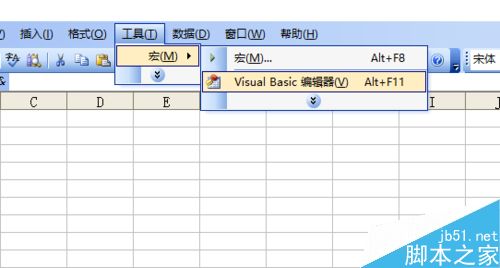
2、插入模块。
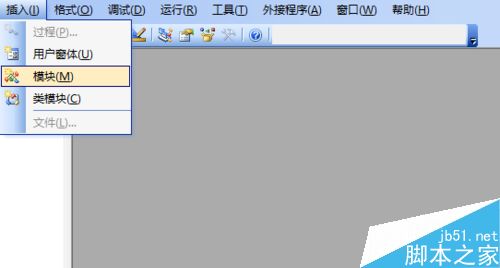
3、模块编程。在模块1内编程,声明5个函数、1个结构,并编写一句显示窗体的程序——“画”。
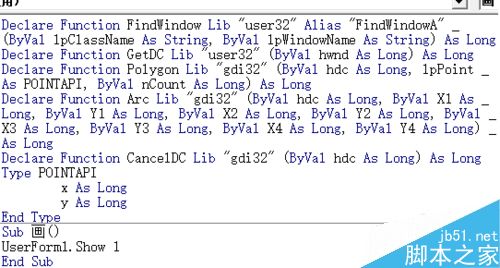
4、“插入”——“用户窗体”,调整窗体大小。height属性调为182.25,width属性调为102,即可。
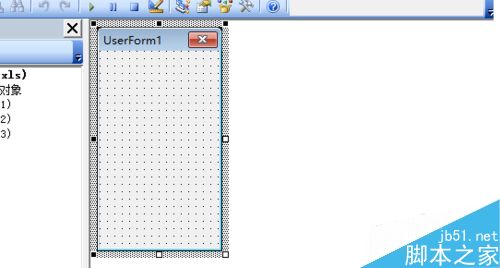
5、窗体编程。双击窗体进入编程界面,编写窗体单击事件触发的程序,调用模块1里声明的5个函数编写程序。重点画好2个圆和2个三角形。
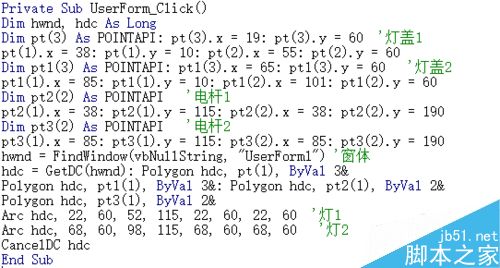
6、关闭vbe,启动宏。
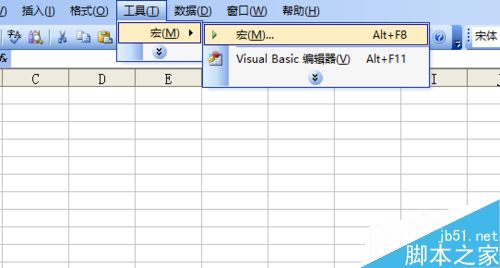
7、执行宏——“画”,出现窗体。
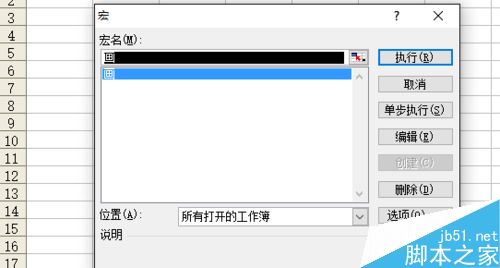
8、点击窗体,出现2个路灯,这就是窗体单击事件程序的运行结果。
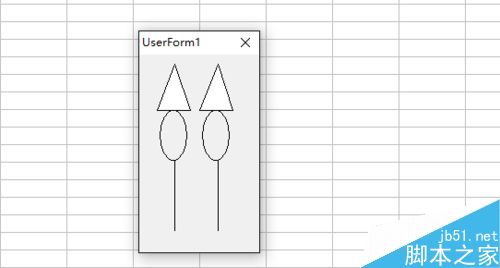
以上就是利用excel vba编程在窗体上画路灯方法介绍,操作很简单的,大家学会了吗?希望这篇文章能对大家有所帮助!
【利用excel vba编程在窗体上画路灯】相关文章:
★ 在系统没安装Powerpoint2010的情况下该如何正常预览PPT文件
上一篇:
word文章中怎么插入数学公式?
下一篇:
excel vba编程在窗体上画大辣椒
